如何将 iPhone 或 iPad 恢复出厂设置
无论您是因为要出售 iPhone 还是因为尝试重置来解决问题而需要擦除 iPhone,这都不难做到。以下是有关如何将 iPhone 或 iPad 恢复出厂设置的完整指南。
准备 iPhone 或 iPad 恢复出厂设置
现代版本的 iOS 和 iPadOS 简化了恢复出厂设置过程,因为它们可以同时处理多个重要步骤,而不是要求您事先执行这些步骤。尽管如此,在进行重置之前,还是有一些重要的事情需要注意。
在继续之前,请确保您知道设备的密码和 Apple ID 登录信息。如果需要,您可以重置 Apple ID 密码。
备份您的 iPhone 或 iPad
重置之前最重要的准备步骤是备份您的 iPhone 或 iPad。备份可让您将手机上的几乎所有内容恢复到原来的状态,因此您不必从头开始。无论您是升级到新手机还是重置手机作为故障排除步骤,这一点都至关重要。
请参阅我们的 iPhone 备份指南,了解有关备份到 iCloud 或电脑的完整说明。
检查双因素身份验证设置
另一个重要的考虑因素是确保您不会将自己锁定在帐户之外。 Apple 的双因素身份验证 (2FA) 要求您在登录 Apple ID 时向您信任的 Apple 设备或电话号码发送代码。如果您要重置的设备是唯一的 2FA 选项,这可能会造成问题。
如果您有另一台 Apple 设备,且已通过 2FA 登录您的帐户,则可以在重置 iPhone/iPad 后使用该设备获取代码。否则,请确保您的帐户中注册了第二个受信任的电话号码或安全密钥。
要进行检查,请前往 iPhone/iPad 上的“设置”,然后点按列表顶部您的姓名以打开您的 Apple ID 设置。选择“登录和安全”>“双因素身份验证”以检查您的可信电话号码和安全密钥。如果您需要添加一项,请在此处添加。
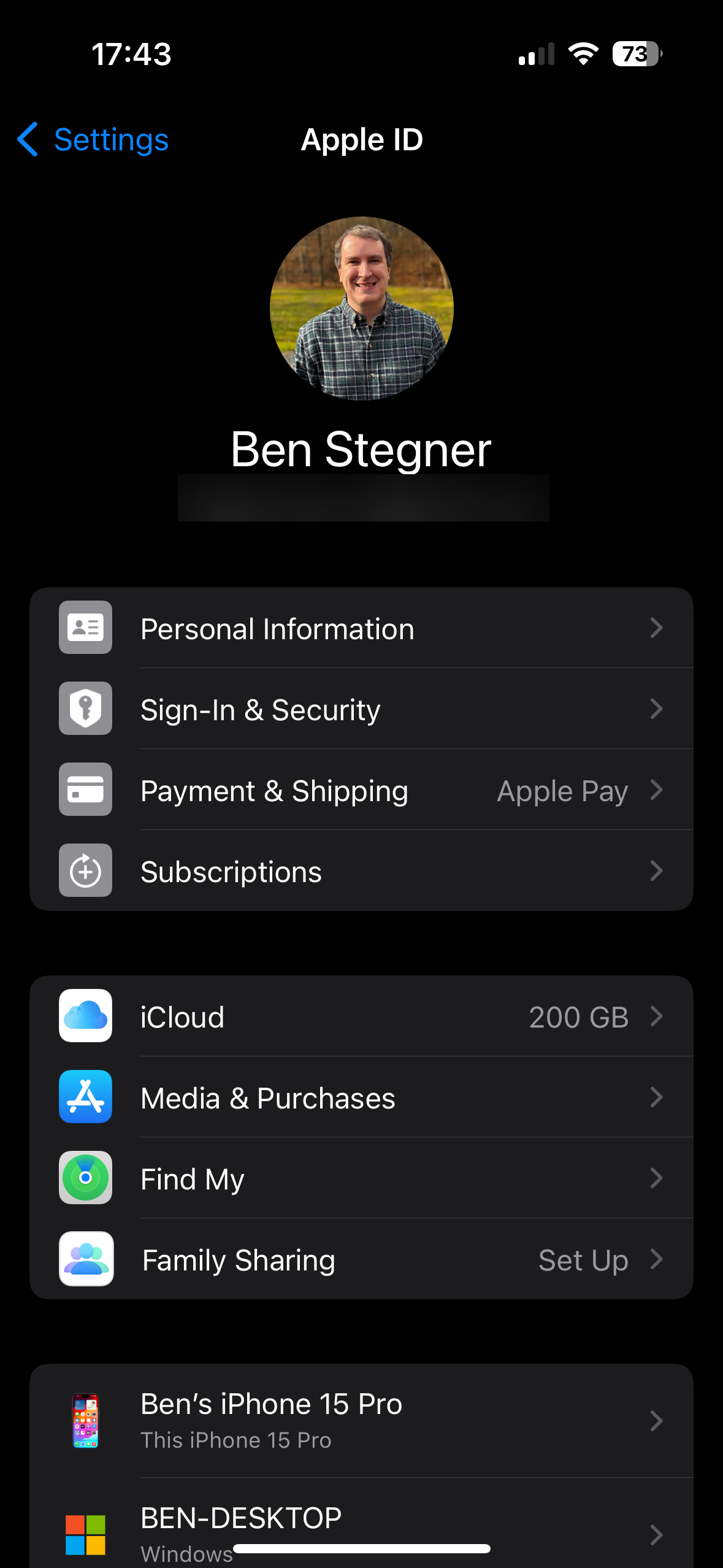
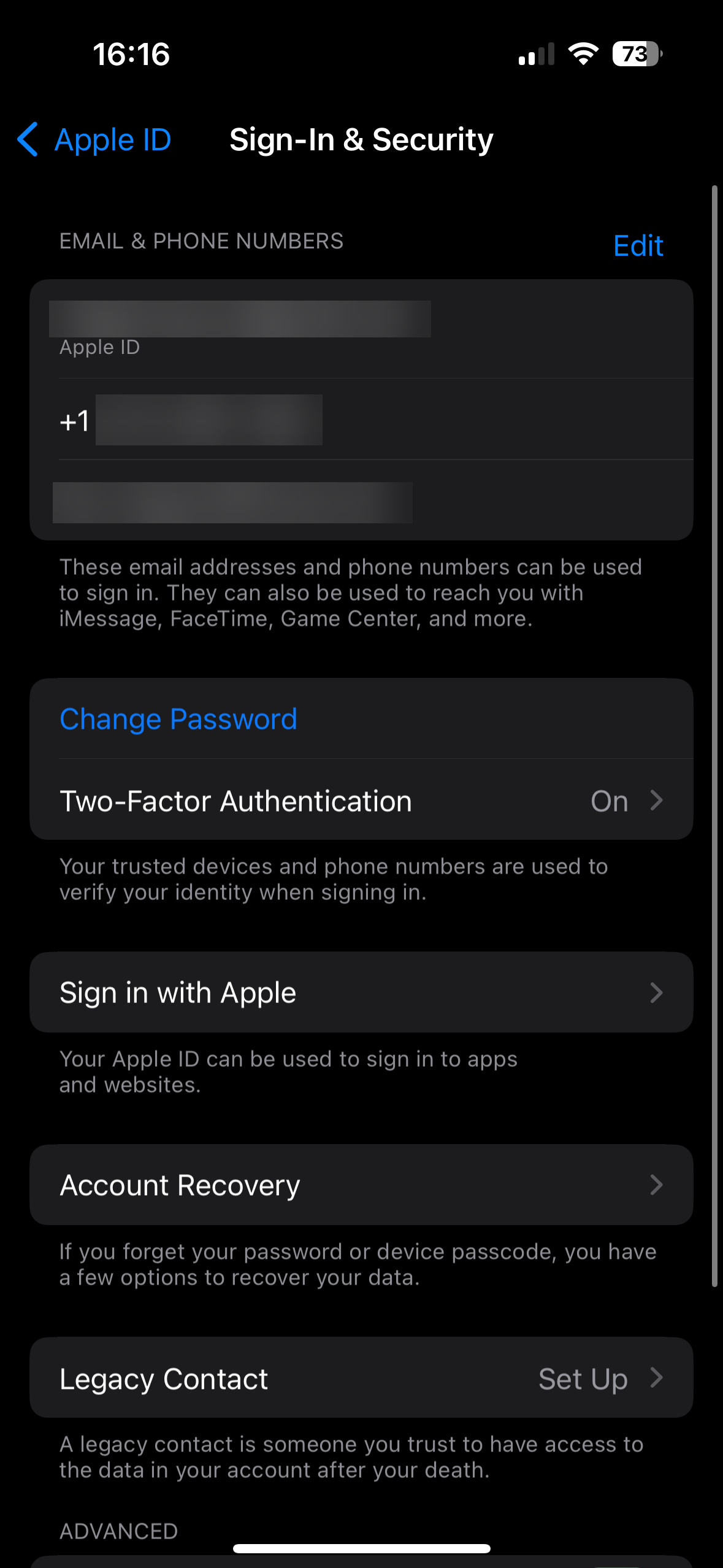
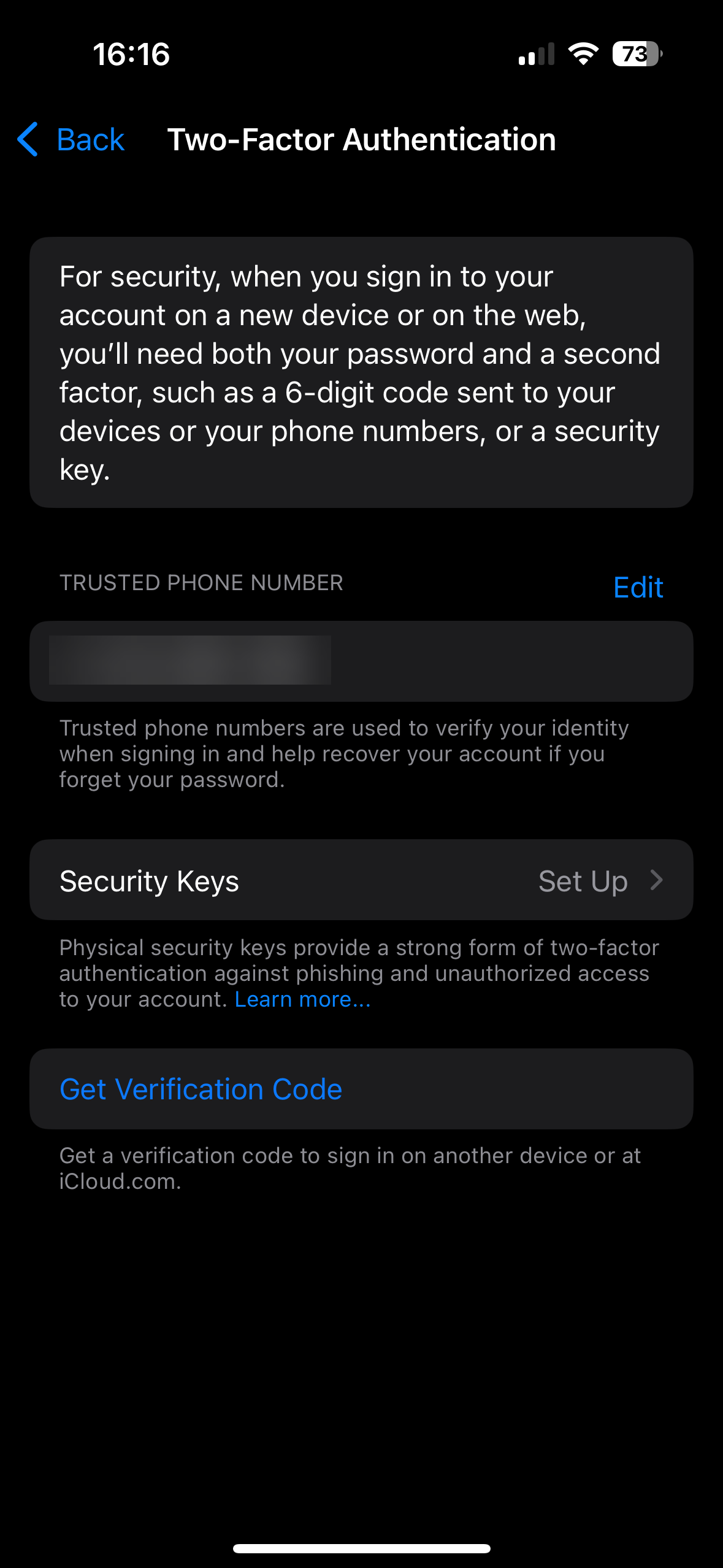
如果您不保留您的设备
如果您将 iPhone 或 iPad 恢复出厂设置以出售、赠送或交易导入后,您应该采取一些额外的步骤来确保顺利转移到下一台设备,并避免旧设备的新所有者遇到问题。这包括潜在的额外步骤,例如取消 Apple Watch 或 AirPods 的配对、退出 iMessage 以及取出 SIM 卡。我们已经解释了如果您遇到这种情况,在出售 iPhone 之前应该做什么。
当您执行恢复出厂设置来解决问题时,您无需担心这些步骤,因为您将保留设备。
如何将 iPhone 或 iPad 重置为出厂设置
就像备份设备一样,您可以通过两种方式擦除 iPhone 或 iPad:在设备本身上或使用计算机。我们建议使用设备上的“设置”进行重置,除非您因某种原因需要使用计算机方法。
在 iPhone 或 iPad 上,前往“设置”>“通用”>“传输或重置 iPhone/iPad”。如果您因为要更换新 iPhone 而要重置此设备,请点击此处“准备新 iPhone/iPad”下的“开始使用”,然后按照说明进行操作。否则,点击删除所有内容和设置。
重置菜单允许您将各种其他选项设置为其默认值,而无需完全擦除您的 iPhone。
点击此按钮后,您将看到“擦除此 iPhone”页面,其中包含继续操作后将发生的情况的摘要。重要的是,抹掉 iPhone 数据会在此过程中关闭“查找我的”和激活锁。与旧版 iOS 不同,您无需单独注销 Apple ID,以避免激活锁阻止新所有者使用手机。
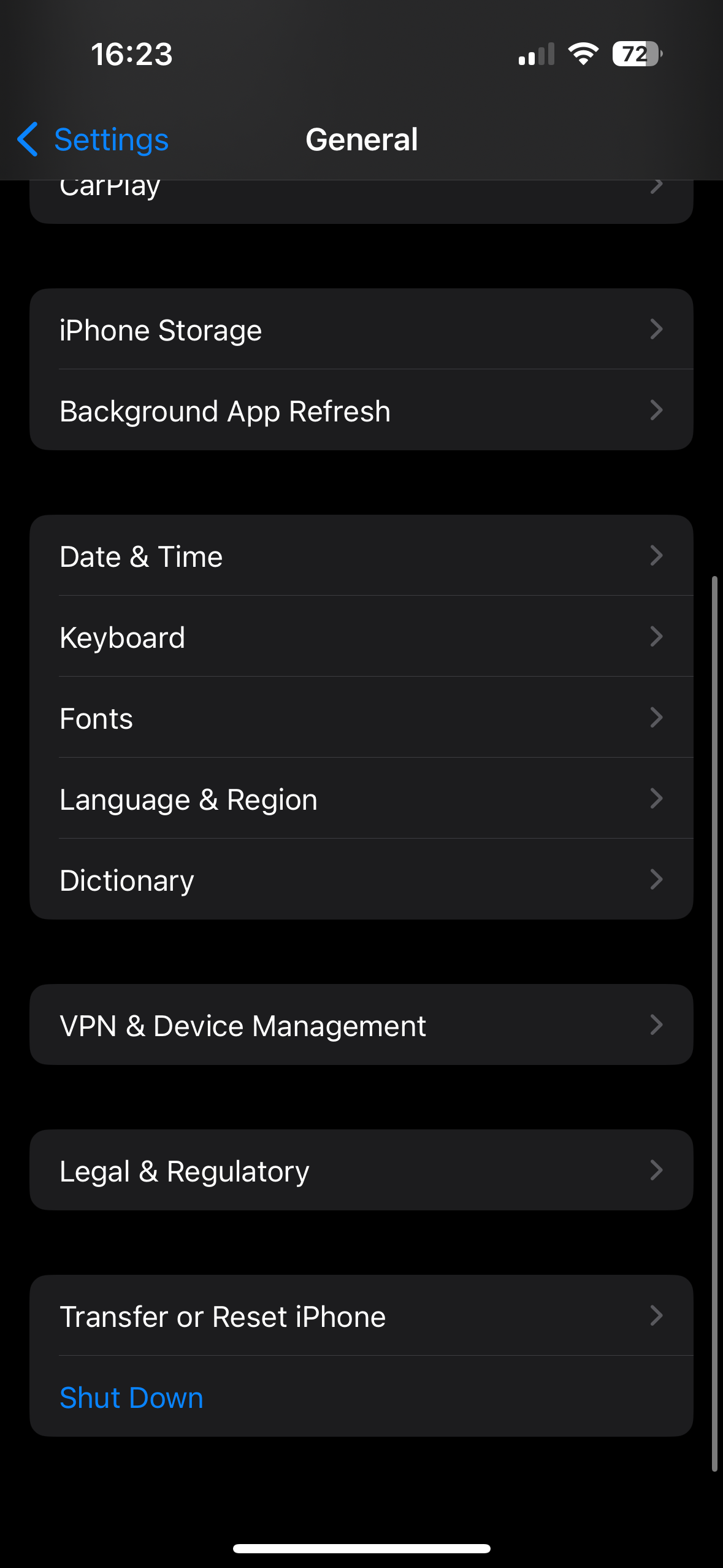
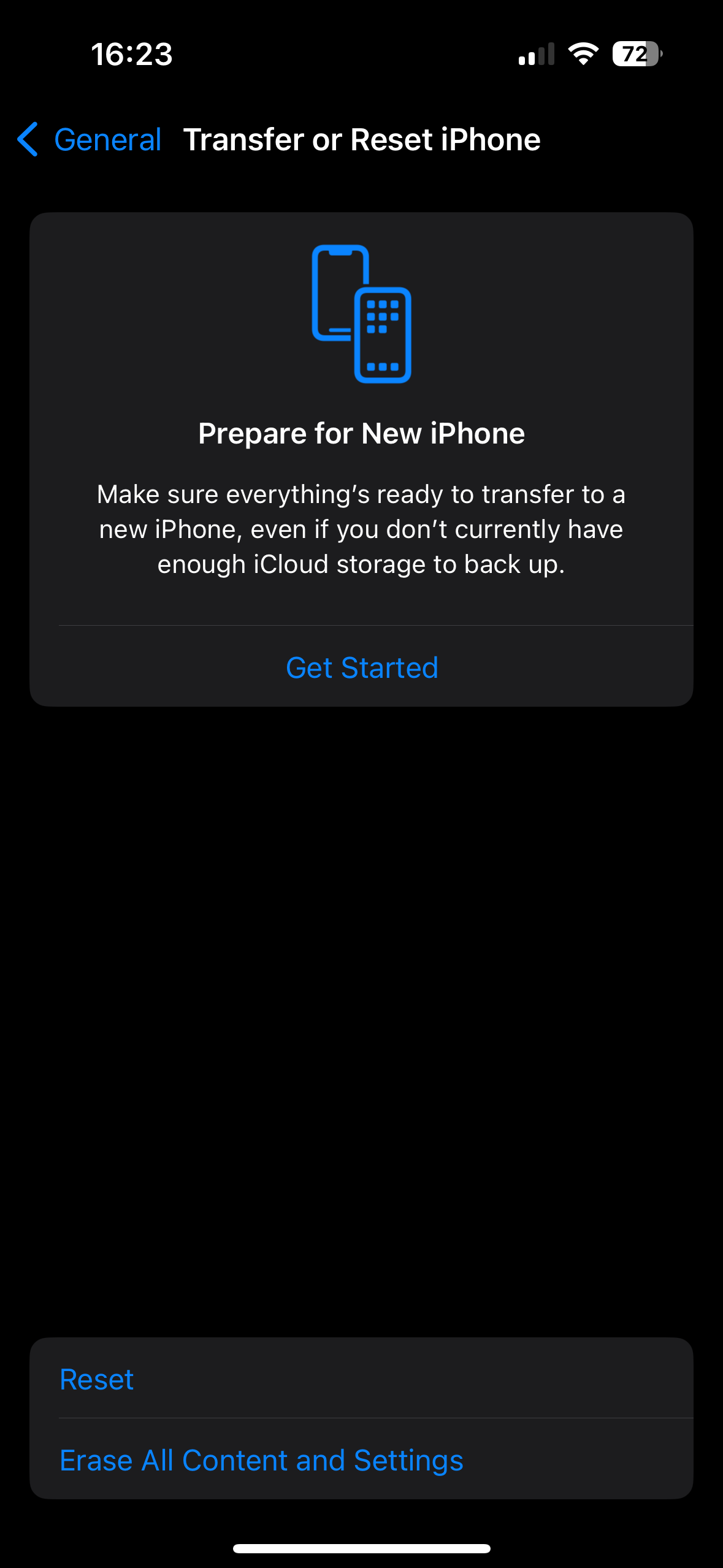
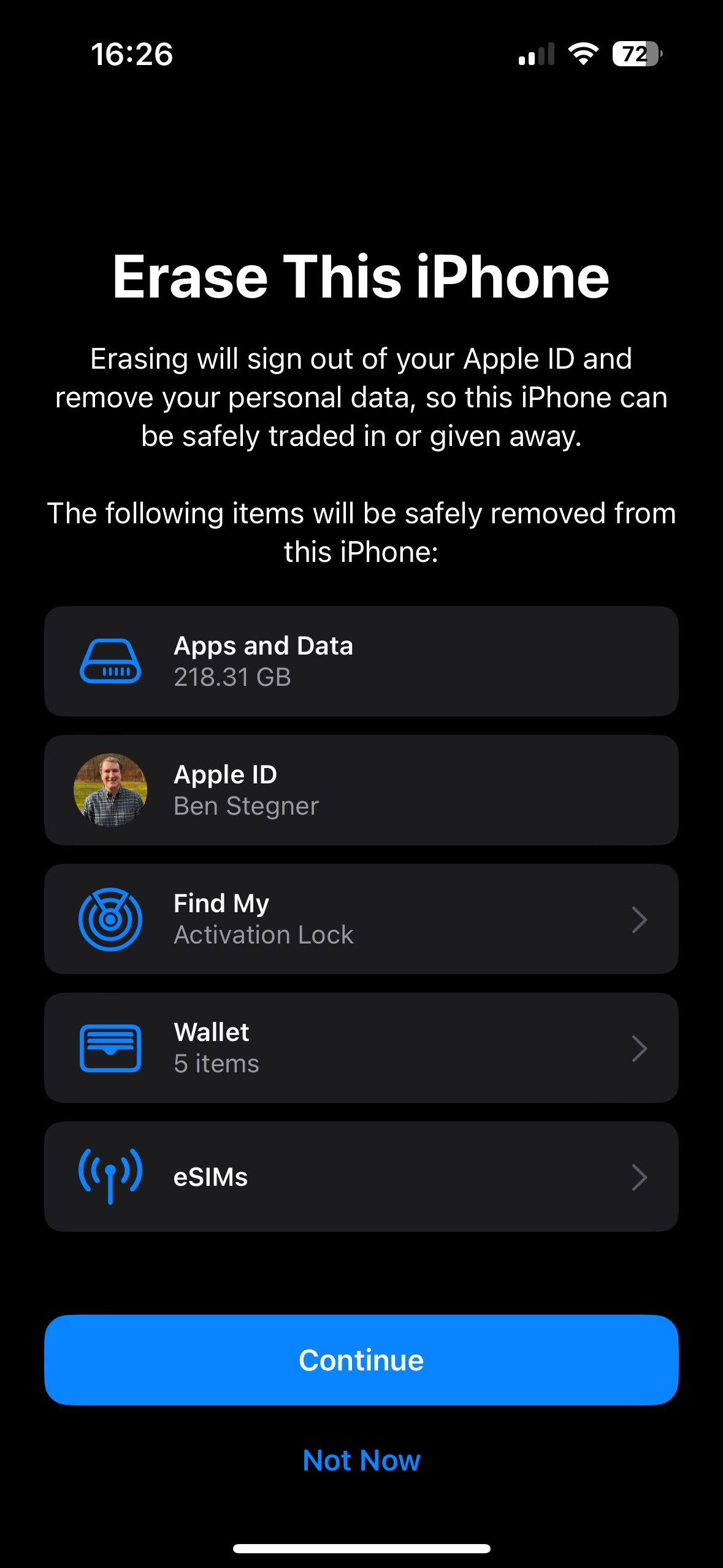
当您点击“继续”时,您会看到一个“保留或删除手机上的所有 eSIM 卡”的选项。如果您保留这部手机,请保留它们;如果您要出售或交易它,请删除它们。请咨询您的运营商,获取有关如何将 eSIM 转移到新手机的指南。
接下来的步骤将提示您创建备份,如果您已经这样做了,可以跳过此操作。
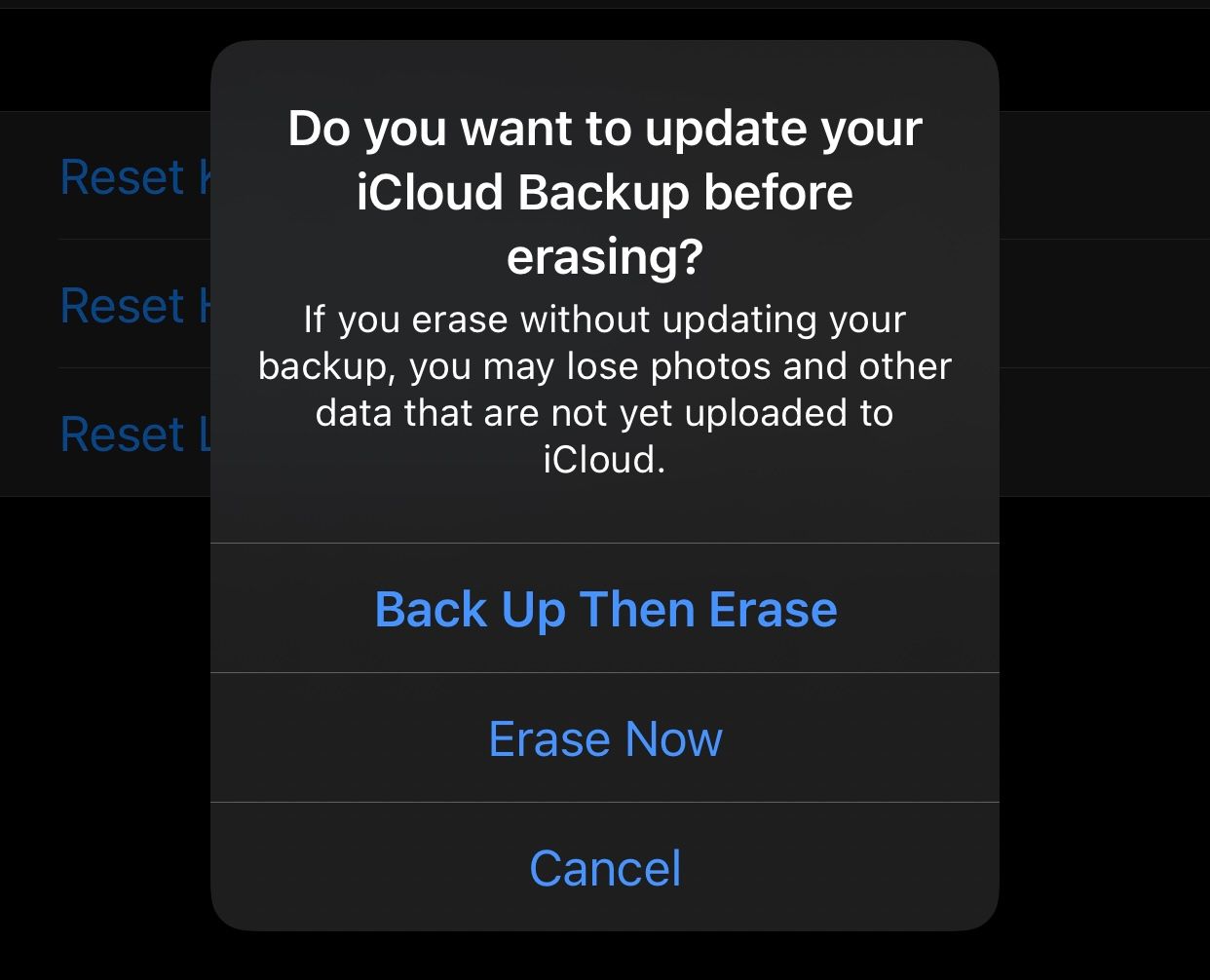
最后,您需要输入 iPhone 的密码(以及屏幕使用时间密码,如果适用),然后输入您的 Apple ID 密码以退出您的帐户。在最后一次擦除 iPhone/iPad 提示中提供最终确认,您的设备将开始恢复出厂设置过程。一旦你点击了这个,就没有回头路了。
当您的手机重置时,您会看到带有进度条的 Apple 徽标。数据被擦除后,您的 iPhone 或 iPad 将重新启动。
如何使用计算机重置您的 iPhone 或 iPad
如果您需要将 iPhone 恢复出厂设置,并且便捷的设备上方法不起作用,您可以使用 Finder(在Mac)或 Apple 设备应用程序(在 Windows 上)进行重置。
使用此方法时,您首先需要在设备上退出“查找”以禁用激活锁。为此,请转到“设置”,点击顶部您的名字,然后选择“查找我的”。选择“查找我的 iPhone/iPad”,然后关闭下一页上的滑块。确认您的 Apple ID 密码,然后您就可以使用 Windows PC 或 Mac 进行重置了。
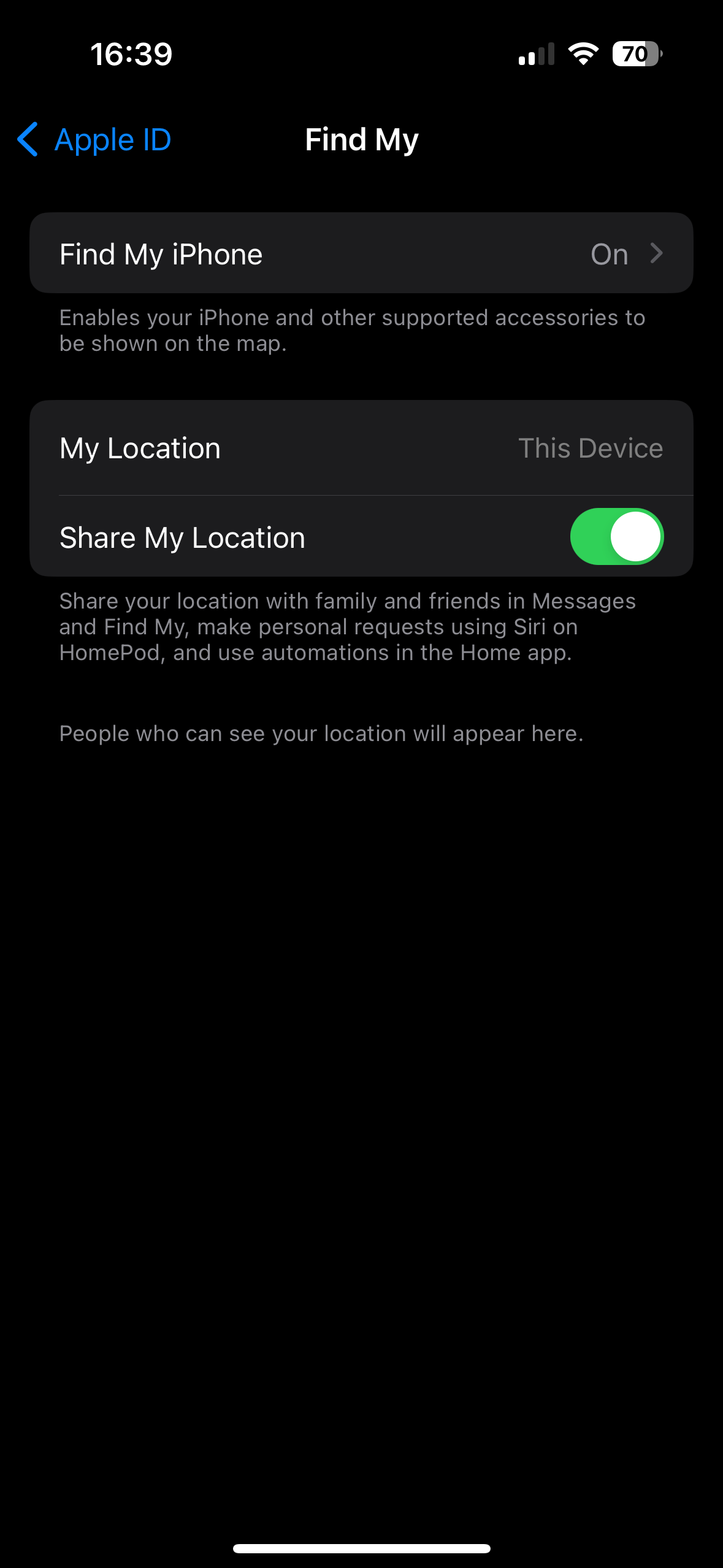
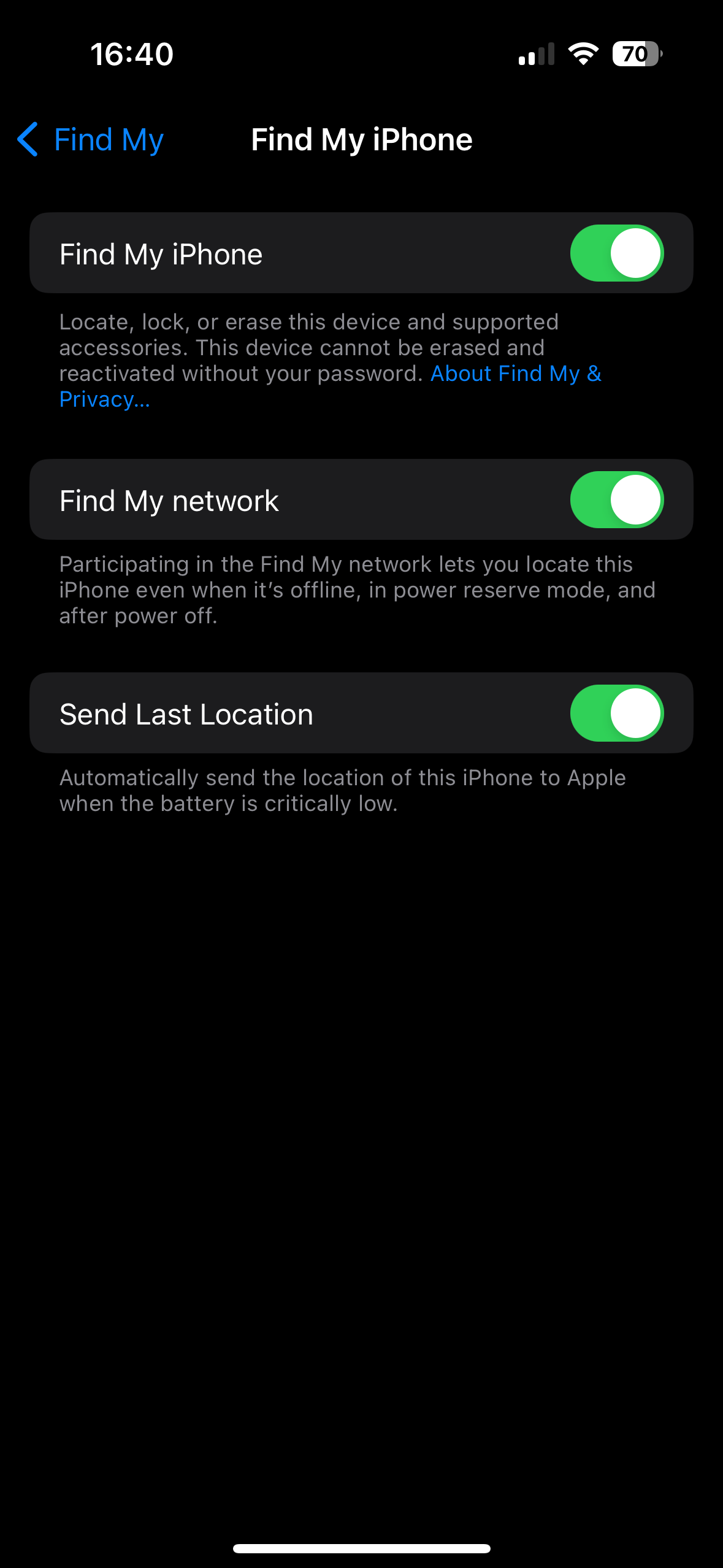
使用 USB 数据线将 iPhone 连接到计算机。如果您以前从未在这台计算机上使用过 iPhone/iPad,则可能需要批准 iPhone/iPad 上的连接。
在 Mac 上,打开 Finder,然后从边栏中的“位置”中选择您的设备。确保您位于“常规”选项卡上,然后点击“软件”部分下的“恢复 iPhone/iPad”按钮。
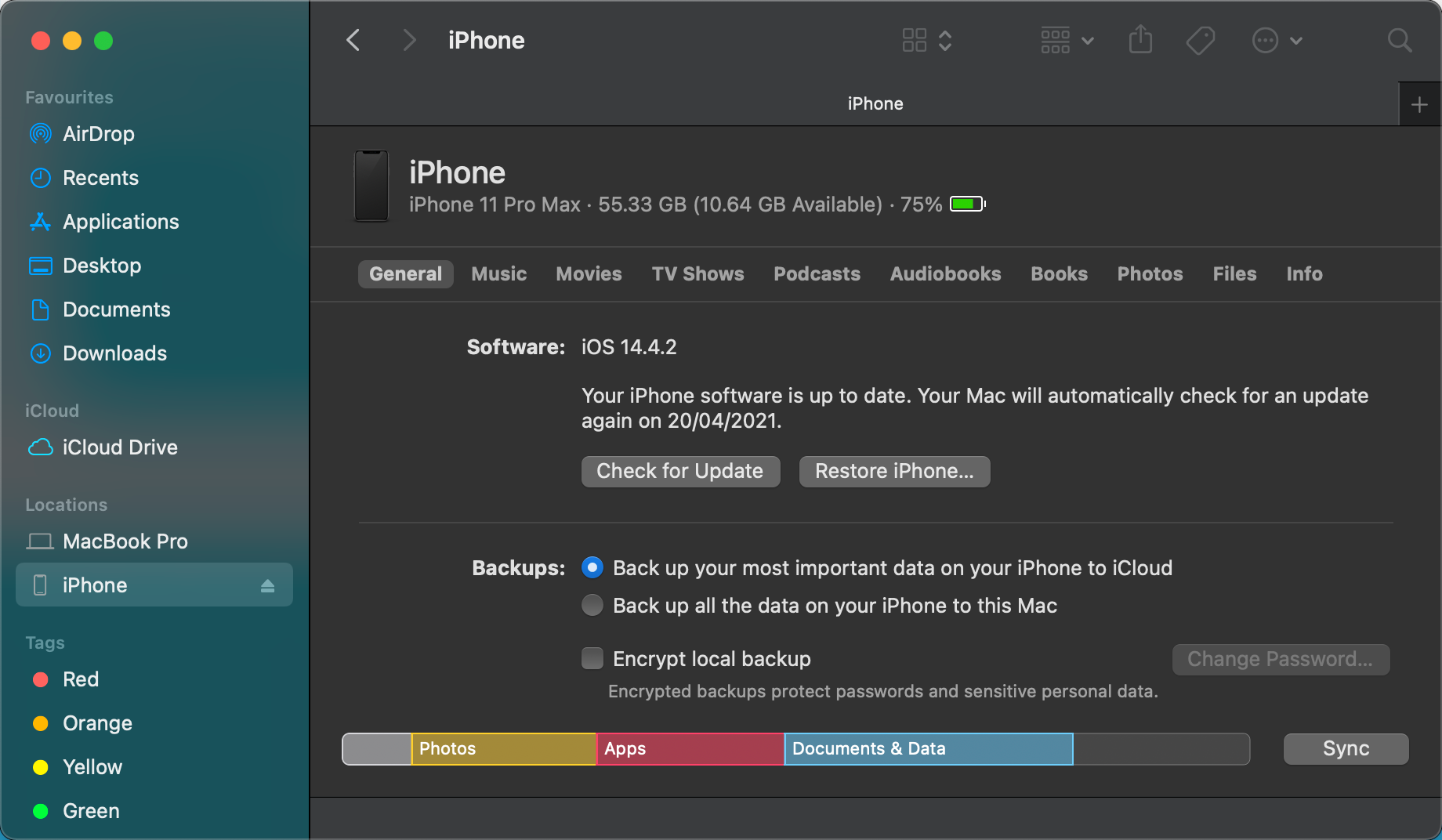
在 Windows 上,打开 Apple 设备应用程序,展开左侧包含设备名称的面板,并确保您位于“常规”选项卡上。在顶部框中的“软件”下,单击“恢复 iPhone/iPad”。
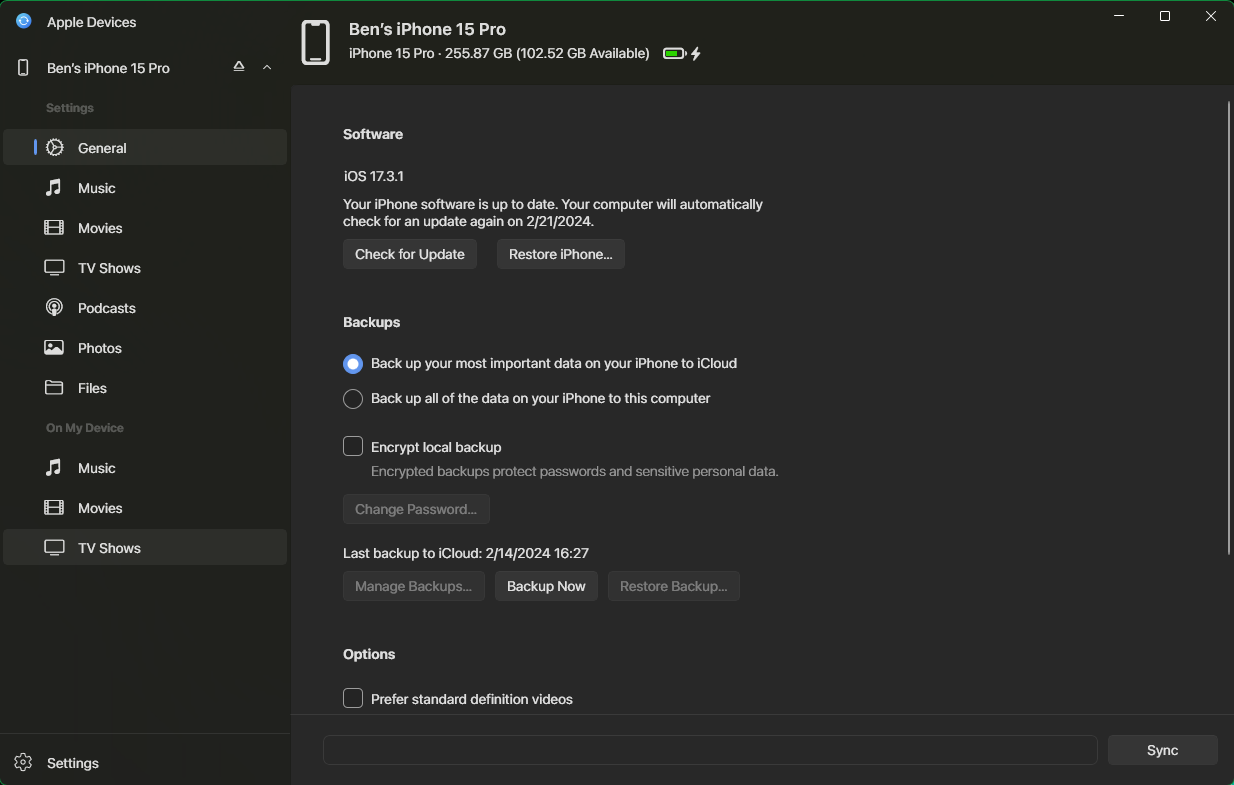
如果您没有关闭“查找我的”,您会看到一条警告,提示您必须先执行此操作,然后才能继续。假设已完成,请单击“还原”(如果有新的操作系统更新可用,则单击“还原并更新”)进行确认。这将在您的设备上启动重置过程。
重置 iPhone 后:关闭或恢复
重置完成后,当您看到“Hello”屏幕时,如果您不保留设备,就可以将其关闭。它已准备好供下一任所有者进行设置。
如果您保留手机或平板电脑,请重新执行设置设备的步骤。在此过程中,恢复您的 iPhone 备份以从中断处继续。
这就是将您的 iPhone 或 iPad 恢复出厂设置所需的全部操作。有了备份,您就不必担心更换新手机或重置手机来解决问题。
-
 如何从人物查找网站删除你的数据[2 本文最后一次更新于2025年2月24日。 许多人都不知道很容易在线访问他们的大量个人数据。这包括敏感信息,例如您的姓名,年龄,地址,联系方式,关系状态甚至法院记录。许多网站,通常是收费的,并提供此信息。虽然可以拆除,但这可能是一个具有挑战性的过程。 根据电子边界基金会研究副总监Gennie G...软件教程 发布于2025-04-21
如何从人物查找网站删除你的数据[2 本文最后一次更新于2025年2月24日。 许多人都不知道很容易在线访问他们的大量个人数据。这包括敏感信息,例如您的姓名,年龄,地址,联系方式,关系状态甚至法院记录。许多网站,通常是收费的,并提供此信息。虽然可以拆除,但这可能是一个具有挑战性的过程。 根据电子边界基金会研究副总监Gennie G...软件教程 发布于2025-04-21 -
 iPad如何伪装成笔记本电脑此更新的文章(最初发布于2019年10月31日)探讨了如何使用iPados 16 beta功能将iPad转换为笔记本电脑替代方案。 文章强调,尽管Apple长期以来一直将iPad作为笔记本电脑替代品提升,但iPados显着增强了此功能。 [2 [2 在最大化iPados功能之前,键盘至关重要。 ...软件教程 发布于2025-04-21
iPad如何伪装成笔记本电脑此更新的文章(最初发布于2019年10月31日)探讨了如何使用iPados 16 beta功能将iPad转换为笔记本电脑替代方案。 文章强调,尽管Apple长期以来一直将iPad作为笔记本电脑替代品提升,但iPados显着增强了此功能。 [2 [2 在最大化iPados功能之前,键盘至关重要。 ...软件教程 发布于2025-04-21 -
 如何清理Mac邮箱缓存?Mac上如何删除?本指南说明了如何在Mac上清除邮件缓存,从而解决了诸如慢速性能和电子邮件加载问题之类的常见问题。 MacOS邮件应用程序虽然受欢迎,但由于较大的缓存可能会变得迟钝。本文详细介绍了邮件缓存是什么,为什么清除邮件是有益的,以及如何影响性能。 它还提供了清除缓存的手册和自动化方法。 [2 邮件应用程序...软件教程 发布于2025-04-21
如何清理Mac邮箱缓存?Mac上如何删除?本指南说明了如何在Mac上清除邮件缓存,从而解决了诸如慢速性能和电子邮件加载问题之类的常见问题。 MacOS邮件应用程序虽然受欢迎,但由于较大的缓存可能会变得迟钝。本文详细介绍了邮件缓存是什么,为什么清除邮件是有益的,以及如何影响性能。 它还提供了清除缓存的手册和自动化方法。 [2 邮件应用程序...软件教程 发布于2025-04-21 -
 如何优先分配WiFi给最需要的设备现代家庭通常有多个设备同时连接Wi-Fi访问网络,这常常导致带宽紧张,尤其是在进行在线游戏或视频流媒体等高带宽需求活动时。 为了帮助您管理网络负载,一些路由器(例如Google、Netgear、Eero等厂商生产的路由器)提供了一种名为“服务质量”(QoS)的功能。简单来说,它允许您优先处理Wi-...软件教程 发布于2025-04-19
如何优先分配WiFi给最需要的设备现代家庭通常有多个设备同时连接Wi-Fi访问网络,这常常导致带宽紧张,尤其是在进行在线游戏或视频流媒体等高带宽需求活动时。 为了帮助您管理网络负载,一些路由器(例如Google、Netgear、Eero等厂商生产的路由器)提供了一种名为“服务质量”(QoS)的功能。简单来说,它允许您优先处理Wi-...软件教程 发布于2025-04-19 -
 McAfee杀毒软件测评:够用吗?【功能、价格】McAfee:老将防病毒,但这是Mac的最佳吗? 什么是mcafee? McAfee提供了领先的网络安全解决方案,包括功能强大的防病毒软件,具有诸如VPN,密码管理和身份保护的集成功能。 订阅计划,例如全面保护和LiveAfe,满足不同的用户需求和预算。 McAfee Antivirus功能...软件教程 发布于2025-04-19
McAfee杀毒软件测评:够用吗?【功能、价格】McAfee:老将防病毒,但这是Mac的最佳吗? 什么是mcafee? McAfee提供了领先的网络安全解决方案,包括功能强大的防病毒软件,具有诸如VPN,密码管理和身份保护的集成功能。 订阅计划,例如全面保护和LiveAfe,满足不同的用户需求和预算。 McAfee Antivirus功能...软件教程 发布于2025-04-19 -
 OnePlus Watch 3推迟至四月,因搞笑问题期待已久的OnePlus Watch 3智能手表发布后,购买计划可能需要稍作调整。一处令人哭笑不得的生产问题导致OnePlus不得不推迟大部分手表的出货。 OnePlus宣布,其最新智能手表OnePlus Watch 3的发布将推迟到2025年4月。原定于今天发布,由于OnePlus在预购期间已发...软件教程 发布于2025-04-19
OnePlus Watch 3推迟至四月,因搞笑问题期待已久的OnePlus Watch 3智能手表发布后,购买计划可能需要稍作调整。一处令人哭笑不得的生产问题导致OnePlus不得不推迟大部分手表的出货。 OnePlus宣布,其最新智能手表OnePlus Watch 3的发布将推迟到2025年4月。原定于今天发布,由于OnePlus在预购期间已发...软件教程 发布于2025-04-19 -
 充分利用iPhone背部轻点功能的技巧多年来,苹果公司开发了大量工具,让使用iPhone变得更加便捷。“轻点背面”功能虽然名称平淡无奇,却常常被忽视。它可能不够炫目,但这个辅助功能快捷键能让你快速访问许多难以打开的功能。你只需轻点手机背面两下或三下即可。 没错——就是手机背面。如果你熟悉这个快捷键或iOS辅助功能设置,这对你来说不算新...软件教程 发布于2025-04-18
充分利用iPhone背部轻点功能的技巧多年来,苹果公司开发了大量工具,让使用iPhone变得更加便捷。“轻点背面”功能虽然名称平淡无奇,却常常被忽视。它可能不够炫目,但这个辅助功能快捷键能让你快速访问许多难以打开的功能。你只需轻点手机背面两下或三下即可。 没错——就是手机背面。如果你熟悉这个快捷键或iOS辅助功能设置,这对你来说不算新...软件教程 发布于2025-04-18 -
 快速获取Windows 11 24H2更新,跳过等待队列在综合指南中,Minitool将带您浏览Windows 11 24H2等待线路使用组策略和注册表。 Take action if you want to force install this major update immediately when the update isn’t yet ava...软件教程 发布于2025-04-18
快速获取Windows 11 24H2更新,跳过等待队列在综合指南中,Minitool将带您浏览Windows 11 24H2等待线路使用组策略和注册表。 Take action if you want to force install this major update immediately when the update isn’t yet ava...软件教程 发布于2025-04-18 -
 手机热点使用技巧:如何避免数据流量暴增将手机用作手机上的笔记本电脑的热点很方便,但笔记本电脑是数据猪。与手机对软件更新等任务进行优先级Wi-Fi的电话不同,笔记本电脑不断消耗数据,尤其是当您远离无限Wi-Fi时。 这可能会迅速消耗您的移动数据计划,即使是那些被广告为“无限”的计划,通常在某些用法阈值之后的油门速度。 避免出乎意料的过度...软件教程 发布于2025-04-18
手机热点使用技巧:如何避免数据流量暴增将手机用作手机上的笔记本电脑的热点很方便,但笔记本电脑是数据猪。与手机对软件更新等任务进行优先级Wi-Fi的电话不同,笔记本电脑不断消耗数据,尤其是当您远离无限Wi-Fi时。 这可能会迅速消耗您的移动数据计划,即使是那些被广告为“无限”的计划,通常在某些用法阈值之后的油门速度。 避免出乎意料的过度...软件教程 发布于2025-04-18 -
 iPhone与Android对比,哪个更好?在iOS和Android之间进行选择:详细的比较 手机市场由两个主要参与者主导:iOS和Android。 两者在全球范围内拥有数百万用户,每个用户都受益于15年以上的开发。尽管两者都是极好的,但存在关键差异,尤其是与安全性有关。 这种比较深入研究了每个平台的优势和劣势。 [2 iOS和Andr...软件教程 发布于2025-04-17
iPhone与Android对比,哪个更好?在iOS和Android之间进行选择:详细的比较 手机市场由两个主要参与者主导:iOS和Android。 两者在全球范围内拥有数百万用户,每个用户都受益于15年以上的开发。尽管两者都是极好的,但存在关键差异,尤其是与安全性有关。 这种比较深入研究了每个平台的优势和劣势。 [2 iOS和Andr...软件教程 发布于2025-04-17 -
 Safari在Mac上变慢?加速苹果浏览器的秘诀!Safari浏览器运行缓慢?Mac用户必看加速指南! Safari是Mac上速度最快的浏览器之一,但它也并非完全免受速度下降和性能问题的困扰。如果网页加载时间过长或网站导航响应迟缓,请继续阅读本文,了解如何提升Mac上Safari浏览器的速度。 Safari在Mac上运行缓慢的原因有哪些? 在探讨解...软件教程 发布于2025-04-17
Safari在Mac上变慢?加速苹果浏览器的秘诀!Safari浏览器运行缓慢?Mac用户必看加速指南! Safari是Mac上速度最快的浏览器之一,但它也并非完全免受速度下降和性能问题的困扰。如果网页加载时间过长或网站导航响应迟缓,请继续阅读本文,了解如何提升Mac上Safari浏览器的速度。 Safari在Mac上运行缓慢的原因有哪些? 在探讨解...软件教程 发布于2025-04-17 -
 以为再也不需钱包,直到这件事发生您在一家挚爱的餐厅里都在一家不错的餐厅中;也许你们俩都喜欢牛排。过了一会儿,您举手向服务员询问账单。怎么了,对吧?除了您意识到自己把钱包留在家中。您可以通过考虑设置数字钱包来避免这些尴尬的时刻。您可以使用它来数字化任何物理会员卡,票或轻松通过。使用近场通信(NFC)使这是可能的,该通信允许设备在彼此...软件教程 发布于2025-04-17
以为再也不需钱包,直到这件事发生您在一家挚爱的餐厅里都在一家不错的餐厅中;也许你们俩都喜欢牛排。过了一会儿,您举手向服务员询问账单。怎么了,对吧?除了您意识到自己把钱包留在家中。您可以通过考虑设置数字钱包来避免这些尴尬的时刻。您可以使用它来数字化任何物理会员卡,票或轻松通过。使用近场通信(NFC)使这是可能的,该通信允许设备在彼此...软件教程 发布于2025-04-17 -
 McAfee与MacKeeper对比:哪个更好用?如何选择杀毒软件?为您的Mac选择正确的网络安全解决方案可能很棘手。 McAfee和Mackeeper的这种比较可帮助您在建立完善的安全套件和更实惠的功能越来越多的替代方案之间做出决定。 [2 当MacKeeper提供了一种预算友好的方法时,关键区别在于定价。 McAfee优先考虑高级恶意软件删除和跨平台兼容性,而...软件教程 发布于2025-04-17
McAfee与MacKeeper对比:哪个更好用?如何选择杀毒软件?为您的Mac选择正确的网络安全解决方案可能很棘手。 McAfee和Mackeeper的这种比较可帮助您在建立完善的安全套件和更实惠的功能越来越多的替代方案之间做出决定。 [2 当MacKeeper提供了一种预算友好的方法时,关键区别在于定价。 McAfee优先考虑高级恶意软件删除和跨平台兼容性,而...软件教程 发布于2025-04-17 -
 你应该使用的7款安全通讯应用选择一个消息传递应用程序通常归结为您的联系人使用的内容,忽略了关键因素:安全性。 我们每天共享令人难以置信的敏感信息,使应用程序安全至上。 本指南探索了保护您的隐私的安全消息传递选项。 并非所有消息传递应用都平等地对安全性进行优先级。 幸运的是,许多平台都提供安全的发短信,而不会损害您的个人数...软件教程 发布于2025-04-17
你应该使用的7款安全通讯应用选择一个消息传递应用程序通常归结为您的联系人使用的内容,忽略了关键因素:安全性。 我们每天共享令人难以置信的敏感信息,使应用程序安全至上。 本指南探索了保护您的隐私的安全消息传递选项。 并非所有消息传递应用都平等地对安全性进行优先级。 幸运的是,许多平台都提供安全的发短信,而不会损害您的个人数...软件教程 发布于2025-04-17 -
 如何标注任何网站的终极指南超越静态:轻松注释网页 网络不应该是静态体验。 使用正确的工具,您可以通过添加注释,突出关键部分并与他人合作来积极地与网站互动。无论是个人提醒还是协作项目,注释网页都会显着提高生产力。 但是,方法取决于您的浏览器。虽然大多数流行的浏览器通常通过第三方扩展来支持注释,但Apple Safari(在...软件教程 发布于2025-04-17
如何标注任何网站的终极指南超越静态:轻松注释网页 网络不应该是静态体验。 使用正确的工具,您可以通过添加注释,突出关键部分并与他人合作来积极地与网站互动。无论是个人提醒还是协作项目,注释网页都会显着提高生产力。 但是,方法取决于您的浏览器。虽然大多数流行的浏览器通常通过第三方扩展来支持注释,但Apple Safari(在...软件教程 发布于2025-04-17
学习中文
- 1 走路用中文怎么说?走路中文发音,走路中文学习
- 2 坐飞机用中文怎么说?坐飞机中文发音,坐飞机中文学习
- 3 坐火车用中文怎么说?坐火车中文发音,坐火车中文学习
- 4 坐车用中文怎么说?坐车中文发音,坐车中文学习
- 5 开车用中文怎么说?开车中文发音,开车中文学习
- 6 游泳用中文怎么说?游泳中文发音,游泳中文学习
- 7 骑自行车用中文怎么说?骑自行车中文发音,骑自行车中文学习
- 8 你好用中文怎么说?你好中文发音,你好中文学习
- 9 谢谢用中文怎么说?谢谢中文发音,谢谢中文学习
- 10 How to say goodbye in Chinese? 再见Chinese pronunciation, 再见Chinese learning

























